文章目录
ListView
ListView是 Android 中的一种视图组件,用于显示可滚动的垂直列表。每个列表项都是一个视图对象,ListView会通过适配器(Adapter)将数据绑定到这些视图对象上。它通常用于显示一组相似的数据,比如联系人列表、消息列表等。
步骤
- 准备数据:这是数据源,通常是一个数组或一个
List。 - 构建适配器:适配器用于将数据映射到ListView的每一项。你可以使用系统提供的适配器(如
ArrayAdapter)或者自定义适配器。 - 绑定适配器到ListView:将适配器设置到ListView上。
- 处理ListView项的点击事件:添加点击事件监听器来处理每一项的点击事件。
适配器Adpter
作用:充当 ListView 和数据源之间的桥梁,将数据源转换为可以显示在 ListView 中的视图项。

常用适配器类型
- ArrayAdapter:适用于简单的数据源,如数组或列表。它将每个数据项转换为一个
TextView或其他简单视图。 - SimpleAdapter:用于将复杂的数据源(如
List<Map<String, Object>>)绑定到多个视图。 - Custom Adapter:通过继承
BaseAdapter或其他适配器类,可以创建自定义适配器以实现复杂的需求。
ArrayAdapter
新建一个ArrayListActivity类及其布局文件
<?xml version="1.0" encoding="utf-8"?>
<LinearLayout xmlns:android="http://schemas.android.com/apk/res/android"
android:id="@+id/main"
android:layout_width="match_parent"
android:layout_height="match_parent"
android:orientation="vertical">
<ListView
android:id="@+id/lv"
android:layout_width="match_parent"
android:layout_height="match_parent" />
</LinearLayout>
添加入一个ListView控件
public class ArrayListActivity extends AppCompatActivity {
private ListView mListView;
private List<String> mStringList;
private ArrayAdapter<String> mArrayAdapter;
@Override
protected void onCreate(Bundle savedInstanceState) {
super.onCreate(savedInstanceState);
setContentView(R.layout.activity_array_list);
// 初始化 ListView。
mListView = findViewById(R.id.lv);
// 初始化字符串列表并填充数据。
mStringList = new ArrayList<>();
for (int i = 0; i < 50; i++) {
mStringList.add("这是条目" + i);
}
// 使用 ArrayAdapter 绑定数据到 ListView。
mArrayAdapter = new ArrayAdapter<>(this, android.R.layout.simple_list_item_1, mStringList);
mListView.setAdapter(mArrayAdapter);
// 设置 ListView 的点击事件。
mListView.setOnItemClickListener((parent, view, position, id) -> {
Toast.makeText(ArrayListActivity.this, "你点击了" + position, Toast.LENGTH_SHORT).show();
});
// 设置 ListView 的长按事件。
mListView.setOnItemLongClickListener((parent, view, position, id) -> {
Toast.makeText(ArrayListActivity.this, "你长按了" + position, Toast.LENGTH_SHORT).show();
return true;
});
}
}
-
mListView = findViewById(R.id.lv);获得ListView组件
-
mStringList = new ArrayList<>();创建一个list储存信息
-
mArrayAdapter = new ArrayAdapter<>(this, android.R.layout.simple_list_item_1, mStringList);- 创建了一个ArrayAdapter对象,命名为mArrayAdapter。
- 通过构造函数传入了三个参数:
this:表示当前的上下文对象,即这个ArrayAdapter将被用于当前的Activity或Fragment中。android.R.layout.simple_list_item_1:表示列表项的布局文件,这里使用了Android系统提供的简单列表项布局,该布局只有一个文本视图。mStringList:表示要显示的数据集合,即一个字符串列表。
通过这个ArrayAdapter对象,可以将
mStringList中的字符串显示在列表视图中。 -
mListView.setAdapter(mArrayAdapter);将
mArrayAdapter对象设置为mListView的适配器
实现效果:
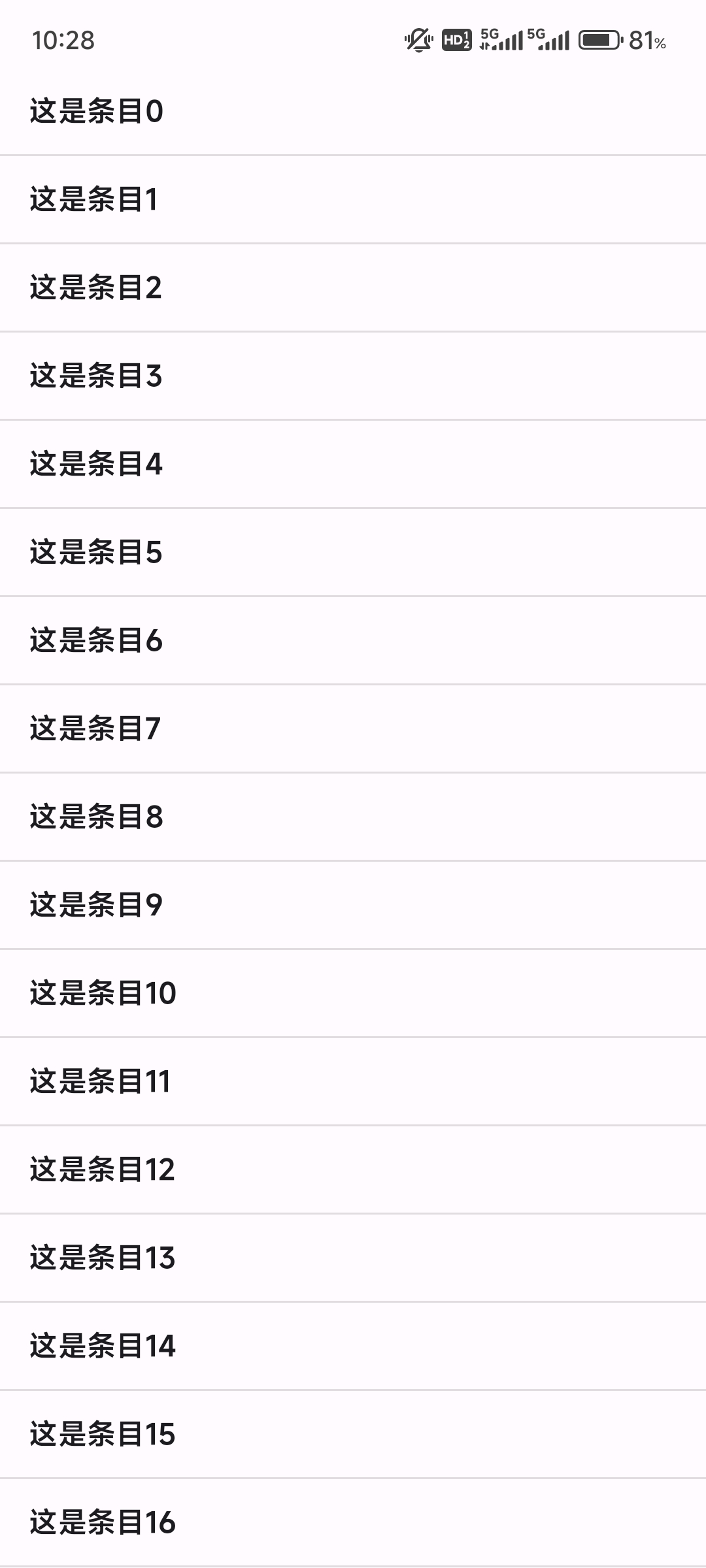
SimpleAdapter
SimpleAdapter是Android中用于将数据模型转换成ListView或其他视图组件的适配器。它简化了数据绑定过程,通过映射数据集中的字段到布局文件中的视图
同样新建一个ArrayListActivity类及其布局文件
<?xml version="1.0" encoding="utf-8"?>
<LinearLayout xmlns:android="http://schemas.android.com/apk/res/android"
xmlns:app="http://schemas.android.com/apk/res-auto"
xmlns:tools="http://schemas.android.com/tools"
android:id="@+id/main"
android:layout_width="match_parent"
android:layout_height="match_parent">
<ListView
android:id="@+id/lv"
android:layout_width="match_parent"
android:layout_height="match_parent" />
</LinearLayout>
xml和刚才一致
public class SimpleListActivity extends AppCompatActivity {
private ListView mListView;
private SimpleAdapter msimpleAdapter;
private List<Map<String, O







 最低0.47元/天 解锁文章
最低0.47元/天 解锁文章

















 387
387

 被折叠的 条评论
为什么被折叠?
被折叠的 条评论
为什么被折叠?








